Como Transferir Contactos do PC para iPhone Com ou Sem iTunes [iPhone 12 incluído]
Como transferir contactos do PC para iPhone? Neste artigo vamos ensianr você a copiar contactos de um PC para o iPhone com ou sem o iTunes.
Dec 30, 2022 • Arquivado para: Gerenciador de Celular • Soluções comprovadas
Praticamente toda a gente gostaria de ter um iPhone, muito graças à sua estrutura de qualidade, mas também pela sensação de classe e requinte que o dispositivo oferece que é inigualável até à data. A prinicpal preocupação da Apple tem sido em tornar o iPhone no melhor celular de sempre. Contudo, também tem as suas desvantagens. Uma delas é em relação à transferência e partilha de dados, e a maioria das vezes é muito mais fácil usar o Android para o efeito. Seja por Bluetooth, áudios do WhatsApp, músicas ou contactos, simplesmente não é possível transferir dados tão facilmente quanto seu iPhone.
Neste artigo, vamos mostrar-lhe como transferir contactos do PC para iPhone incluindo iPhone 12/12 Pro(Max) com dois métodos diferentes. Um deles que é conhecido pela maioria dos usuários, através do famoso iTunes, e o outro sem o iTunes, um método que pessoalmente prefiro em relação ao outro.
Você pode baixar ambos os softwares a partir dos respectivos sites oficiais gratuitamente (a Wondershare oferece uma versão gratuita para testar). Para facilitar a sua compreensão dos métodos seguintes, adicionámos imagens descritivas para cada um dos passos.
Parte 1. Como Transferir Contactos do PC para iPhone com o iTunes
O iTunes é um software brilhante mas consome a capacidade de processamento da sua máquina como se não houvesse amanhã. Se você tem um Mac ou outro PC poderoso, não tem qualquer problema, pois estas máquinas têm uma capacidade de desempenho impressionante.
No entanto, se você tem um computador com especificações banais, poderá não ser assim tão simples usar o iTunes. Em qualquer caso, usar o iTunes há muito tempo que deixou de ser agradável de usar. Ainda assim, muita gente ainda usa o programa por ser o aplicativo oficial da Apple para gestão de iDispositivos.
Veja aqui como transferir contactos do PC com este programa.
Passo 1: Baixe o iTunes caso ainda não o tenha instalado. Após a instalação, conecte o seu iPhone com um cabo USB e inicie o software.
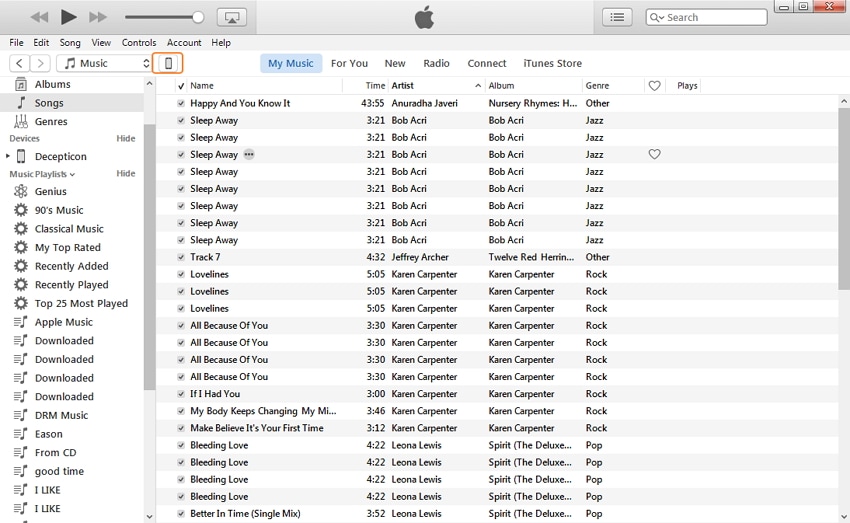
Passo 2: Se esta for a primeira sincronização, a configuração irá demorar alguns minutos. Quando seu dispositivo for detectado, clique no ícone do "Dispositivo" e verá um painel como demonstrado abaixo. No menu à esquerda, clique na aba "Info".
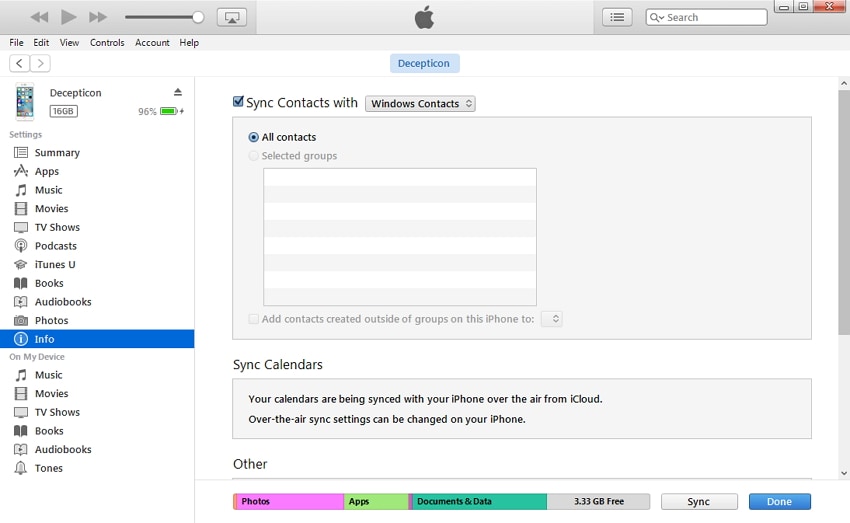
Passo 3: No painel à direita que aparece após realizar o Passo 2, selecione "Sincronizar Contactos Com", e no menu de opções selecione o programa de onde pretende transferir seus contactos. Você pode escolher contactos de ferramentas usadas frequentemente na lista como o Outlook, Windows ou Google.
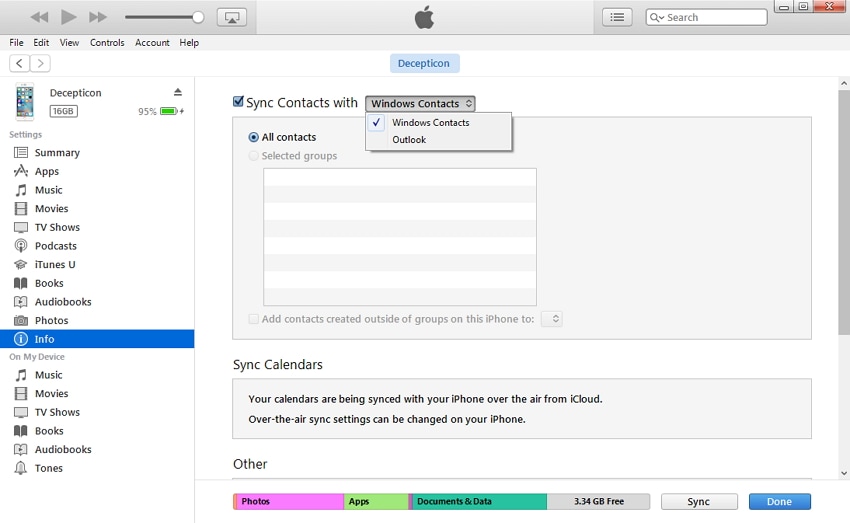
Quando terminar os passos acima, certifique-se de que não precisa de manter os contactos originais no seu iPhone, pois o processo de sincronização irá substituir todos os contactos originais pelos novos contactos. Depois basta clicar no botão "Sincronizar" e já está.
Parte 2. Como Transferir Contactos do PC para o iPhone Sem iTunes [iPhone 12 incluído]
O Dr.Fone - Gestor de Celular, é um software fantástico e que ultrapassa o iTunes em tudo. Não só faz o que o iTunes consegue, como apresenta ainda mais vantagens que o rival. É um programa inteligente e eficaz que torna a partilha de dados bem mais simples. Vídeos, músicas, contactos, mensagens de texto, pode transferir literalmente todos os tipos de dados de um iDispositivo para o PC/Mac, entre um iDispositivo para iTunes e entre iDispositivos directamente.

Dr.Fone - Gerenciador de Celular (iOS)
Solução Rápida para Transferir Contactos do PC para iPhone Sem iTunes
- Transfira, gerencie, exporte/importe suas músicas, fotos, vídeos, contactos, SMS, aplicativos, etc.
- Salvaguarde suas músicas, fotos, vídeos, contactos, SMS, aplicativos, etc, para o computador e restaure tudo facilmente.
- Transfira músicas, fotos, vídeos, contactos, mensagens, etc, entre smartphones.
- Transfira arquivos de mídia entre dispositivos iOS e iTunes.
- Totalmente compatível com iOS 7, iOS 8, iOS 9, iOS 10, iOS 11, iOS 12, iOS 13, iOS 14, e iPod.
Agora vamos aprender a transferir contactos do PC para iPhone com o Dr.Fone - Gestor de Celular, que além de ser uma alternativa fantástica ao iTunes, permite transferir contactos muito facilmente. Confira em baixo o guia detalhado.
Passo 1: Baixe a versão do Windows do Dr.Fone, instale e inicie o programa no seu computador. Após clicar na aba do "Gestor de Celular", pode transferir os contactos do Outlook, arquivo vCard, arquivos CSV ou Agendas de Contactos do Windows. Vamos ver como transferir os contactos de um arquivo CSV como exemplo. Conecte seu iPhone com um cabo de energia ao seu PC, clique em "Detalhes" para exibir os detalhes do seu dispositivo no painel demonstrado em baixo.

Passo 2: Go to the "Information" at the top of the main interface, you're expected to enter "Contacts" by default. There on the top menu you can see an "Import" button, click on it and out of the 4 options in the drop down, choose one of them that you want, here we choose "from CSV File".
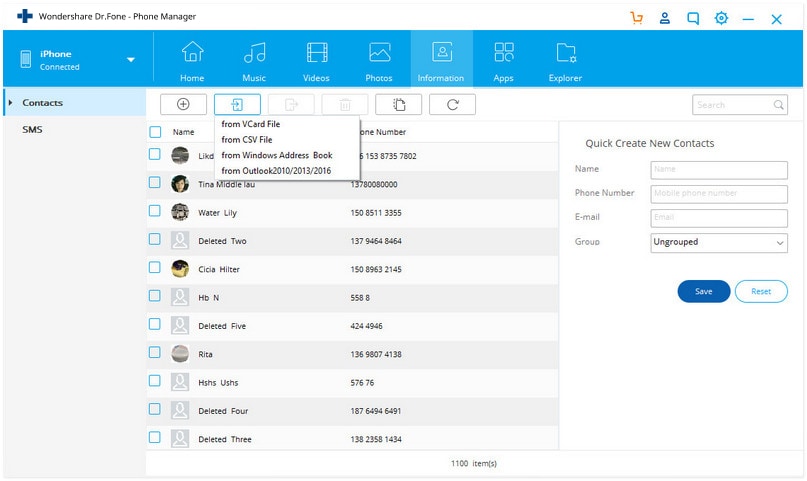
Passo 3: Aparecerá uma nova janela onde deve clicar em "Explorar" para localizar e selecionar o arquivo CSV no seu computador. Clique em "Abrir" para carregar o arquivo, e por fim clique em "OK" para iniciar a importação. E já está, depois poderá acessar seus contactos importados após alguns momentos.
Este é sem dúvida o processo mais simples que você pode usar. Além de transferir facilmente os contactos, o software também permite gerir suas músicas, vídeos e fotos com toda a conveniência.
E chegámos ao fim do nosso artigo onde mostrámos como transferir contactos do PC para iPhone com o iTunes e o Dr.Fone - Gestor de Celular. Apesar de ser um processo simples, pode tornar-se demorado devido a todos os passos que é preciso seguir para transferir os dados. O facto de não ser possível transferir arquivos por Bluetooth desagrada-nos a todos, e gostaríamos que a Apple facilitasse a transferência de dados entre todo o tipo de iDispositivos.
Felizmente, existem muitas outras alternativas ao iTunes para tornar a transferência de dados num passeio no parque, sendo a melhor opção o software intuitivo Dr.Fone - Gestor de Celular. O iTunes tem as suas falhas que todos conhecemos e não podemos negar, e o Dr.Fone - Gestor de Celular é uma ferramenta superior para todos os usuários de iDispositivos graças à sua flexibilidade e facilidade de utilização.
Categorias
Artigos Recomendados
Gerenciador de Celular
- 1 Gerenciamento de iPhone
- Transferir Fotos do iPhone para PC
- Extrair Fotos do iPhone
- Transferir Arquivos do iPhone para PC
- Tirar Música do iPhone com Facilidade
- 2 Gerenciamento de Dispositivo Android
- Transferir arquivos do Android para PC
- Transferência entre Android e Mac
- Transferência entre Samsung para PC
- Transferir fotos da Samsung para Mac
- Backup e Transferir SMS e Mensagens
- Transferir fotos do Android para Mac
- Transferência do Celular Huawei para PC
- Transferir Fotos do Galaxy S9 para PC
- 3 Dicas de Transferência de Celular














Alexandre Garvalhoso
staff Editor